
Программы-мессенджеры используются на компьютерах и мобильных устройствах для организации видеоконференций, голосового, письменного общения между удаленными друг от друга людьми. Сервис видеоконференций для Zoom от других программ-аналогов отличается тем, что в мессенджере имеется встроенный режим установки/замены виртуального фона.
Определение термина «Виртуальный фон»
Во время сеанса видео связи Веб-камера вместе с лицом - объектом съемки захватывает попадающие в объектив предметы позади человека. Обычным оформлением в ходе разговора по конференц-связи служит обстановка в комнате или стена. Если переговоры ведутся в домашней обстановке, то окружающие предметы не всегда в процессе видео-общения уместно транслировать.
Поэтому в целях эстетики разработчиками программы предложили пользователям функцию «виртуальный фон для Zoom», позволяющую подменять реальную обстановку позади человека другим изображением. В качестве подмены можно использовать имеющиеся варианты обоев, логотип компании или другую свою картинку. Всем участникам видеочата программа будет транслировать установленный фон для Zoom. В программе предусмотрена возможность понравившийся вариант виртуального фона для Zoom скачать, если в памяти компьютера или мобильного гаджета не находится подходящее изображение.
Преимущества использования опции
Возможность изменить фон в Zoom предоставляет пользователям ряд преимуществ:
- Наложение фонового изображения позволяет эффективно спрятать домашний или офисный беспорядок во время участия в беседах по видео связи.
- Задний план в виде логотипа компании — это дополнительная бесплатная реклама продукции или услуг фирмы.
- Функция позволяет прямо перед началом разговора менять позади себя фон на тематику, соответствующую тональности предстоящего общения — деловое, неформальное, дружеское или обучающие курсы. Для рабочей беседы или урока можно установить что-то серьезное, а для неформального общения с друзьями веселое.
- Для применения опции в рассматриваемом мессенджере не требуется покупка дополнительной программы Хромакей. В Зум для платформ Windows, Mac и iOS встроен обработчик зеленого экрана.
Возможность включить бесплатно функцию в Zoom работает только на мощных компьютерах и планшетах, а также на мобильных телефонах, работающих на базе перечисленных выше операционных систем. Для Андроид гаджетов в целях наложения виртуального заднего плана потребуется скачать и установить платный сервис Хромакей.
Как установить фоновое изображение
Чтобы настроить возможность наложения виртуального оформления, в мессенджере достаточно выполнить следующие шаги:
- Авторизуйтесь в Zoom по логину и паролю или через аккаунт в социальной сети. В качестве логина используется e-mail, указанный при регистрации пользователя в программе.
- Перейдите во вкладку «Настройки» меню «Профиль».
- Поставьте ползунок напротив пункта «Виртуальный фон» в активное положение.
- Подключитесь к имеющейся конференции или создайте новую.
- Откройте меню настройки фона, кликнув по иконке в виде стрелочки в строке управления видеочатом).
- В окне настроек выполните пункт «Выбрать виртуальный фон».
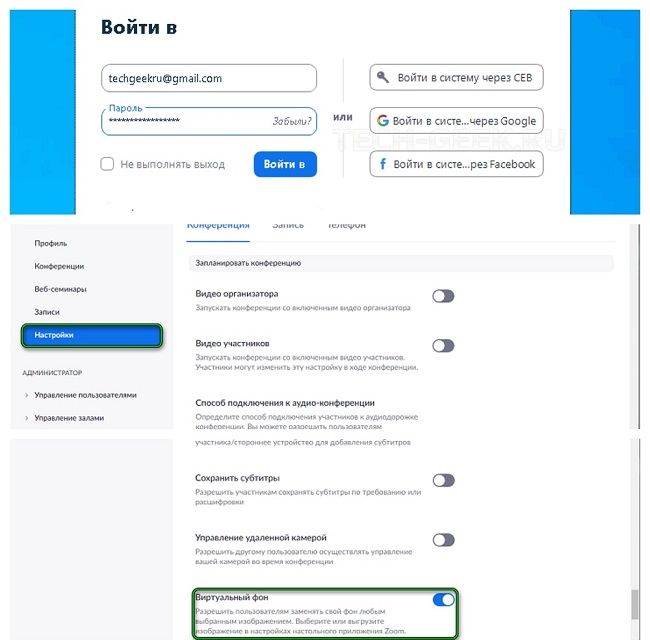
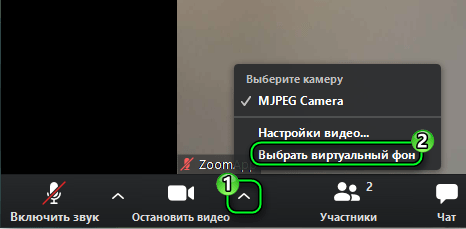
Использование функции на устройствах, работающих на разных операционных платформах, отличается нюансами.
Применение функции в Zoom на компьютере
Ориентированные на рабочие моменты и творчество компьютеры MacBook наделены мощной конфигурацией, работают в операционной среде OS X. Поменять фоновую картинку в видеочате Zoom на таком ноутбуке можно через личный кабинет пользователя программы. После входа в ЛК следует нажать на кнопку «Настройки». В открывшемся меню легко отыскивается пункт «Виртуальный фон», открывающий доступ в хранилище доступных для установки изображений. Действие пользователя заключается в выборе подходящей картинки. После подтверждения выбора в видеочате фон сменится автоматически.
На ноутбуке, работающем под управлением ОС Windows применить рассматриваемую опции также несложно. После авторизации в программе следует открыть окно выбора подходящего изображения. Открывается страница при помощи следующих манипуляций:
- на строке управления видеочатом нажмите на иконку в виде стрелки;
- откройте вкладку меню «Виртуальный фон»;
- сделайте выбор.
Встроенный набор изображения в программе ограничен, но предусмотрена возможность добавить другое оформление. Для этих целей предусмотрена иконка в виде знака «+». Открывающийся режим позволит загрузить свое изображение. При помощи скачивания пользователь может сформировать коллекцию подходящих фонов для различных видеопереговоров.
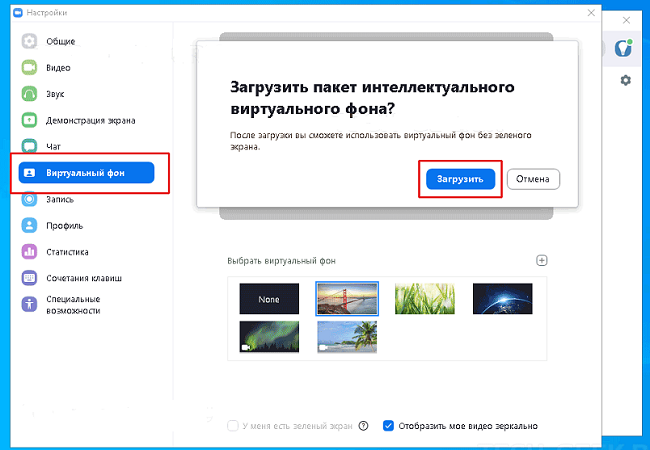
Замена фона в Zoom в мобильном приложении
На смартфоне с установленным мессенджером окно выбора доступных для выбора изображений открывается в окне видеочата при помощи кнопки «Подробнее». Можно выбрать подходящий фон из имеющихся в коллекции или подгрузить иной. Выбранный вариант система настроит автоматически.
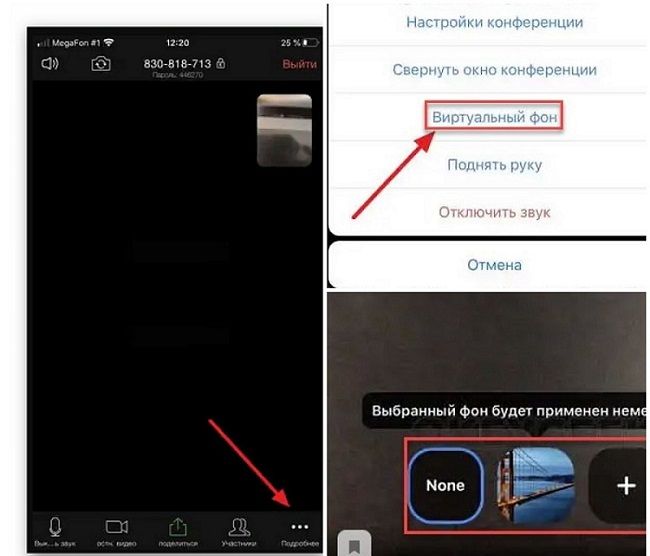
В заключение отметим, что для корректного отображения выбранного изображения в качестве фона, устройство должно соответствовать требованиям по производительности. В настройках программы в версиях для всех платформ предусмотрена возможность удалить некорректно отображаемый виртуальный фон. Операция инициируется соответствующим пунктом меню: Удалить/Отменить/None.
Видео по теме:


